क्रिप्टोग्राफ़िक एक Microsoft Windows सेवा है जो डेटा एक्सेस के दौरान आपके डेटा को एन्क्रिप्ट और डिक्रिप्ट करती है। इस तरह, एन्क्रिप्शन द्वारा डेटा को सुरक्षा प्रदान की जाती है ताकि अगर कोई हैकर डेटा चुरा भी ले, तो भी वे इसे डिक्रिप्ट नहीं कर पाएंगे। हालांकि, उपयोगकर्ता रिपोर्ट करते हैं कि क्रिप्टोग्राफ़िक सेवाएँ उच्च डिस्क और CPU उपयोग का कारण बन रही हैं, जो उनके कंप्यूटर के प्रदर्शन में बाधा डाल रहा है। इस ट्यूटोरियल में, हम विस्तार से चर्चा करेंगे कि इस समस्या को कैसे ठीक किया जाए।

क्रिप्टोग्राफिक सेवा क्या करती है?
क्रिप्टोग्राफिक सेवा एक वैध विंडोज ओएस प्रक्रिया है जो स्टोरेज पर डेटा को एन्क्रिप्ट और डिक्रिप्ट करती है। इसका उपयोग डेटा की गोपनीयता बनाए रखने और इसे चोरी होने से बचाने के लिए किया जाता है। इसलिए, जब सेवा सक्षम होती है, भले ही कोई हैकर आपका डेटा चुरा ले, उनके लिए इसे डिक्रिप्ट करना आसान नहीं होगा क्योंकि यह एन्क्रिप्टेड है।
यह तीन प्रबंधन सेवाएं प्रदान करता है: कैटलॉग डेटाबेस सेवा, जो विंडोज़ फाइलों के हस्ताक्षरों की पुष्टि करती है और नए प्रोग्रामों को स्थापित करने की अनुमति देती है; प्रोटेक्टेड रूट सर्विस, जो इस कंप्यूटर से ट्रस्टेड रूट सर्टिफिकेशन अथॉरिटी सर्टिफिकेट जोड़ती और हटाती है; और स्वचालित रूट प्रमाणपत्र अद्यतन सेवा, जो विंडोज अपडेट से रूट प्रमाणपत्र प्राप्त करती है और एसएसएल जैसे परिदृश्यों को सक्षम करती है। यदि यह सेवा बंद कर दी जाती है, तो ये प्रबंधन सेवाएँ ठीक से काम नहीं करेंगी। यदि यह सेवा अक्षम है, तो स्पष्ट रूप से इस पर निर्भर कोई भी सेवा प्रारंभ करने में विफल हो जाएगी।
क्रिप्टोग्राफ़िक सेवा उच्च डिस्क या CPU उपयोग को ठीक करें
उच्च CPU उपयोग और उच्च डिस्क उपयोग के कई कारण हो सकते हैं। यदि यह क्रिप्टोग्राफ़िक सेवा है जो आपके लिए यह समस्या पैदा कर रही है, तो निम्न समाधानों का उपयोग करें:
- अपनी सिस्टम फ़ाइलों की मरम्मत करें
- Catroot2 फ़ोल्डर को रीसेट करें
- मैलवेयर और वायरस के लिए स्कैन करें
- क्रिप्टोग्राफ़िक सेवाओं को पुनरारंभ या अस्थायी रूप से अक्षम करें
- क्लीन बूट अवस्था में समस्या निवारण।
आइए समाधानों के बारे में विस्तार से बात करें और देखें कि आप उन्हें कैसे कार्यान्वित कर सकते हैं।
1] अपनी सिस्टम फाइलों की मरम्मत करें
अपनी विंडोज सिस्टम फाइलों की मरम्मत करें , शुरुआत के लिए। यह संभावित कारण के रूप में दूषित OS फ़ाइलों को समाप्त कर देगा।
डायरेक्ट डाउनलोड करने के लिए चुंबक लिंक
2] catroot2 फ़ोल्डर को रीसेट करें
क्रिप्टोग्राफ़िक सेवा इसका उपयोग करती है %windir%\System32\catroot2\edb.log अद्यतन प्रक्रिया के लिए फ़ाइल। Catroot2 फ़ोल्डर की सामग्री को रीसेट करना या हटाना इस समस्या को ठीक करने के लिए जाना जाता है।
बख्शीश : हमारा पोर्टेबल फ्रीवेयर फिक्सविन आपको इसे और अधिकांश अन्य विंडोज सेटिंग्स या कार्यों को एक क्लिक के साथ रीसेट करने की अनुमति देता है।
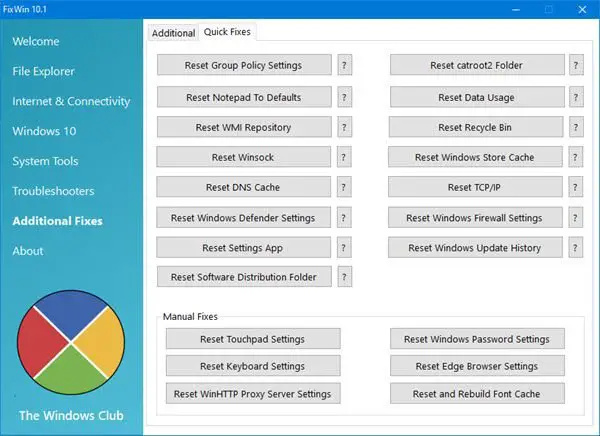
3] मैलवेयर और वायरस के लिए स्कैन करें
वायरस के लिए एक वास्तविक प्रक्रिया को ट्रिगर करना या आपके सिस्टम को नुकसान पहुंचाने के लिए एक वास्तविक प्रक्रिया की तरह दिखना असामान्य नहीं है। इस सेवा की कानूनी exe फ़ाइल का पथ है:
C:\WINDOWS\system32\svchost.exe -k NetworkService -p
यदि यह कहीं और स्थित है, तो यह मैलवेयर हो सकता है।
इसलिए सुरक्षित रहने के लिए अपने एंटीवायरस सॉफ़्टवेयर का उपयोग करके अपने पीसी को स्कैन करें।
4] क्रिप्टोग्राफ़िक सेवा को पुनरारंभ या अस्थायी रूप से अक्षम करें
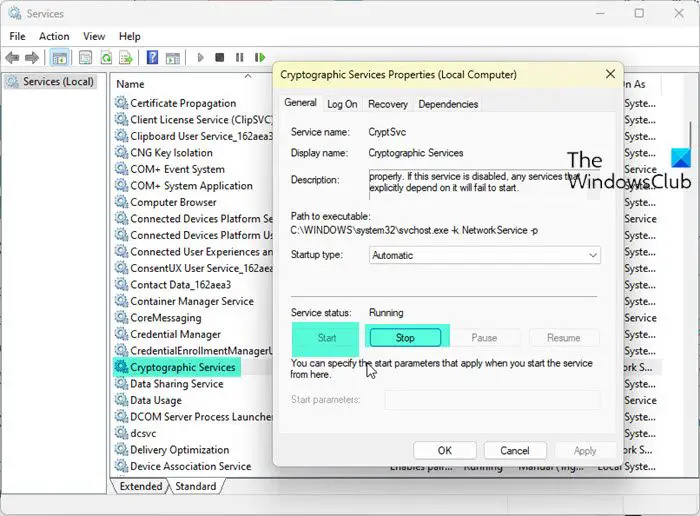
क्रिप्टोग्राफिक सेवाएं डेटा को एन्क्रिप्ट और डिक्रिप्ट करने के लिए एल्गोरिदम का उपयोग करती हैं, और यह बहुत सारे संसाधनों की खपत करता है।
इस पीसी को विंडोज़ 10 में अपग्रेड नहीं किया जा सकता है
हम अनुशंसा करते हैं कि आप सेवा को पुनरारंभ करें और देखें कि क्या इससे मदद मिलती है।
- रन डायलॉग बॉक्स खोलने के लिए विंडोज + आर की दबाएं।
- प्रकार services.msc और फिर एंटर बटन दबाएं।
- का पता लगाने क्रिप्टोग्राफिक सेवा और राइट-क्लिक करें और फिर गुण चुनें।
- अब स्टॉप पर और फिर स्टार्ट बटन पर क्लिक करें।
हम आपको सलाह देते हैं ऐसा न करें इस सेवा को अक्षम करें। लेकिन अगर आप चाहें, तो यह देखने के लिए कि क्या यह मदद करता है, आप अस्थायी रूप से ऐसा कर सकते हैं।
हल करना: विंडोज क्रिप्टोग्राफिक सर्विस प्रोवाइडर ने एक त्रुटि की सूचना दी
5] क्लीन बूट स्टेट में समस्या निवारण
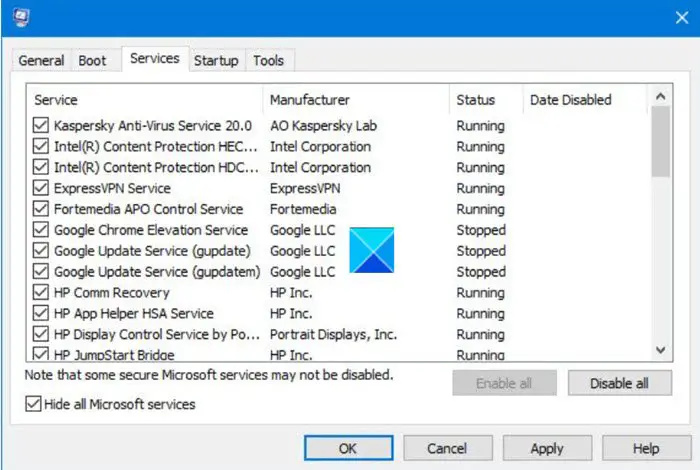
क्लीन बूट स्थिति में, कंप्यूटर ड्राइवर और स्टार्टअप प्रोग्राम के न्यूनतम सेट के साथ प्रारंभ होगा। सभी तृतीय-पक्ष एप्लिकेशन प्रक्रियाओं और सेवाओं को चलने से रोक दिया गया है और इस तरह से हम समझ सकते हैं कि कौन सी प्रक्रिया समस्या का कारण बन रही है। इसलिए, क्लीन बूट करें और यदि संभव हो तो अपराधी को मैन्युअल रूप से पहचानने का प्रयास करें।
यह पता लगाने के लिए मैन्युअल रूप से प्रक्रियाओं को अक्षम/सक्षम करें कि कौन सा ऐप अपराधी है। एक बार जब आप जान जाते हैं कि कौन सी सेवा समस्या का कारण बन रही है, तो या तो इसे अक्षम कर दें या उस ऐप को हटा दें जिससे सेवा संबंधित है।
हम आशा करते हैं कि आप इस आलेख में उल्लिखित समाधानों का उपयोग करके समस्या का समाधान कर सकते हैं।
सबसे अच्छा मुफ्त डुप्लिकेट फ़ाइल खोजक 2017
पढ़ना: Windows त्रुटि रिपोर्टिंग WerFault.exe उच्च CPU, डिस्क उपयोग
मेरे CPU और डिस्क का उपयोग इतना अधिक क्यों है?
आपके CPU और डिस्क का उपयोग अधिक होता है क्योंकि एक वायरस आपके सिस्टम को संक्रमित करता है या सिस्टम फ़ाइलें दूषित हो जाती हैं। उस स्थिति में, हम अनुशंसा करते हैं कि आप हमारे गाइड की जाँच करें कि कब क्या करना है CPU और डिस्क का उपयोग अधिक होता है .
पढ़ना: विंडोज में सर्च इंडेक्सर हाई डिस्क या सीपीयू उपयोग को ठीक करें .








![स्टीम एरर कोड 310 [फिक्स्ड]](https://prankmike.com/img/steam/71/steam-error-code-310-fixed-1.jpg)






